「Pattern」ページ
「Pattern」ページでは、ドラムパターンを作成または編集できます。このページには、パターンエディターのほか、いくつかの最も重要なサウンドパラメーターがあります。
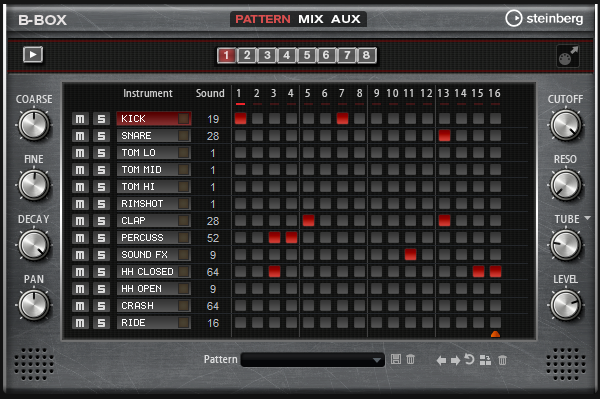
ウィンドウの中央にあるパターンエディターセクションでは、ドラムパターンを作成または編集できます。
パターンのステップ数を指定するには、パターンディスプレイの下部にある小さい三角形をドラッグします。
最大の長さは 16 ステップです。
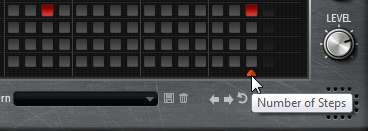
レーンのドラムサウンドを変更するには、「Sound」コラムに新しい値を入力します。
選択したドラムインストゥルメントに応じて、最大 128 のドラムサウンドから選択できます。
ドラムサウンドを試聴するには、インストゥルメント名の右にあるトリガーボタンをクリックします。

ドラムステップをパターンに追加するには、パターンエディターのステップフィールドをクリックします。
レーン上のすべてのフィールドをドラムステップに一度に追加するには、[Shift] を押しながらフィールドをクリックします。
個々のレーンをミュートまたはソロにするには、対応する「Mute」ボタンまたは「Solo」ボタンをクリックします。
ステップのベロシティーを設定するには、ステップをクリックして上下にドラッグするか、マウスホイールを回します。
ステップごとに、ベロシティーをロー、ミディアム、ハイから設定できます。
レーン内のすべてのステップのベロシティーを同時に変更するには、[Shift] を押しながらマウスを使用します。
補足この機能ではレーンの各ステップフィールドのドラムステップがレーンに挿入され、同じベロシティーに設定されます。このレーンのいくつかのステップだけを使用したい場合は、ベロシティーをステップごとに変更する必要があります。
ステップを削除するには、削除したいステップをクリックします。
すべてのステップを削除するには、[Shift]+[Ctrl]/[command] を押しながらステップをクリックします。
パターン全体の編集
パターンをロードするには、エディターの下のフィールドをクリックしてポップアップメニューからパターンを選択します。
パターンのすべてのステップを左右どちらかに 1 ステップ移動させるには、「Shift Pattern Left」
 または「Shift Pattern Right」
または「Shift Pattern Right」  をクリックします。
をクリックします。これは、たとえば、思いどおりに作成したパターンが、1 拍めから始まらない場合に役立ちます。
中央のステップを基準としてパターンを反転させるには、「Reverse Pattern」
 ボタンをクリックします。
ボタンをクリックします。現在のパターン内のすべてのステップをコピーして現在のステップのあとに挿入するには、「Duplicate Pattern」
 をクリックします。補足
をクリックします。補足パターン内のステップの最大数は 16 です。「Duplicate Pattern」を選択した場合、生成されたパターンが 16 ステップを超えると、最大の長さに達するまで新しいステップが挿入されます。
パターン内のすべてのステップを削除するには、「Clear Pattern」
 をクリックします。
をクリックします。
ドラムサウンドの設定
パターンエディターの左右のコントロールを使用して、選択したドラムインストゥルメントを設定できます。
- Coarse
インストゥルメントのチューニングを半音単位で調整します。
- Fine
インストゥルメントのチューニングをセント単位で微調整します。
- Pan
サウンドの定位を調節します。
- Cutoff
インストゥルメントのカットオフ周波数を調節します。
- Resonance
インストゥルメントのフィルターレゾナンスを調節します。
- Distortion Type
ディストーションタイプを設定します。「Tube」、「Hard Clip」、「Bit Reduction」、「Rate Reduction」から選択できます。
- Distortion
インストゥルメントのディストーションの量を設定します。
- Level
インストゥルメントのレベルを設定します。